
Möchten Sie wissen, wie man mit Photoshop einen Halbkreis zeichnet? Keine Sorge, der PHP-Editor Apple stellt Ihnen eine Schritt-für-Schritt-Anleitung zur Verfügung. Ganz gleich, ob Sie neu im Design oder ein erfahrener Profi sind: Mit unseren Anweisungen können Sie ganz einfach den perfekten Halbkreis zeichnen. Lesen Sie weiter für weitere Details!
1. Öffnen Sie zunächst die Photoshop-Software und erstellen Sie eine neue Datei auf der Leinwand, wie im Bild unten gezeigt.
In der Symbolleiste auf der linken Seite der Seite klickt der Benutzer mit der rechten Maustaste und wählt das rechteckige Auswahlwerkzeug aus. Anschließend wählt er in der Popup-Registerkarte das elliptische Auswahlwerkzeug aus, wie in der Abbildung unten dargestellt.
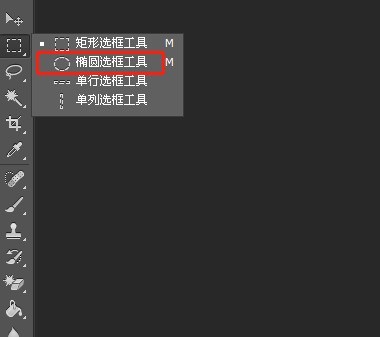
3. Zu diesem Zeitpunkt können Sie die Umschalttaste auf der Seite drücken, um einen Kreis zu zeichnen, wie im Bild unten gezeigt.
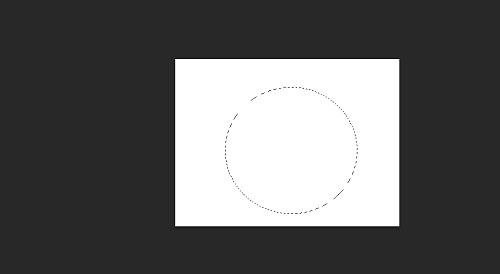
4. Anschließend klickt der Benutzer auf das Rechteck-Auswahlwerkzeug in der linken Symbolleiste und dann auf die Option „Von Auswahl subtrahieren“ in der oberen Menüleiste, wie in der Abbildung unten gezeigt.
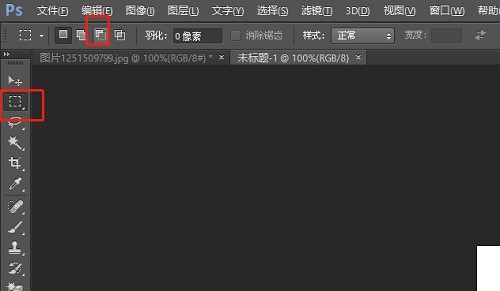
5. Zu diesem Zeitpunkt zeichnet der Benutzer ein in zwei Hälften geteiltes Rechteck, um den anderen vom Rahmen ausgewählten Halbkreis zu subtrahieren. Anschließend klickt der Benutzer mit der rechten Maustaste auf das Popup-Menü und wählt die Strichoption aus in der folgenden Abbildung dargestellt.
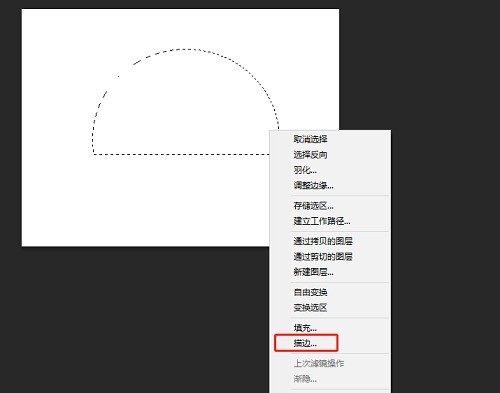
6. Im Popup-Strichfenster kann der Benutzer auf die Schaltfläche „OK“ klicken, nachdem er die Breite und Farbe im Strichfeld festgelegt hat, wie in der Abbildung unten gezeigt.
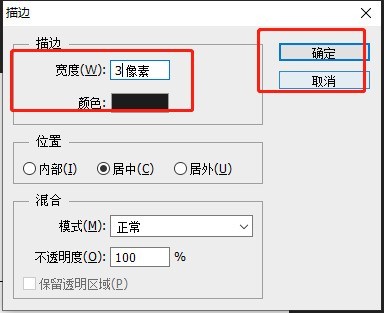
7. Schließlich kann die Halbkreisform erfolgreich gezeichnet werden, wie im Bild unten gezeigt.
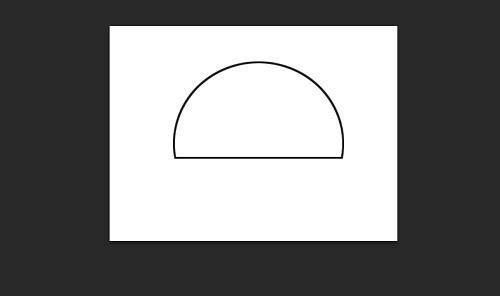
Das obige ist der detaillierte Inhalt vonSo zeichnen Sie eine Halbkreisform in Photoshop_So zeichnen Sie eine Halbkreisform in Photoshop. Für weitere Informationen folgen Sie bitte anderen verwandten Artikeln auf der PHP chinesischen Website!




